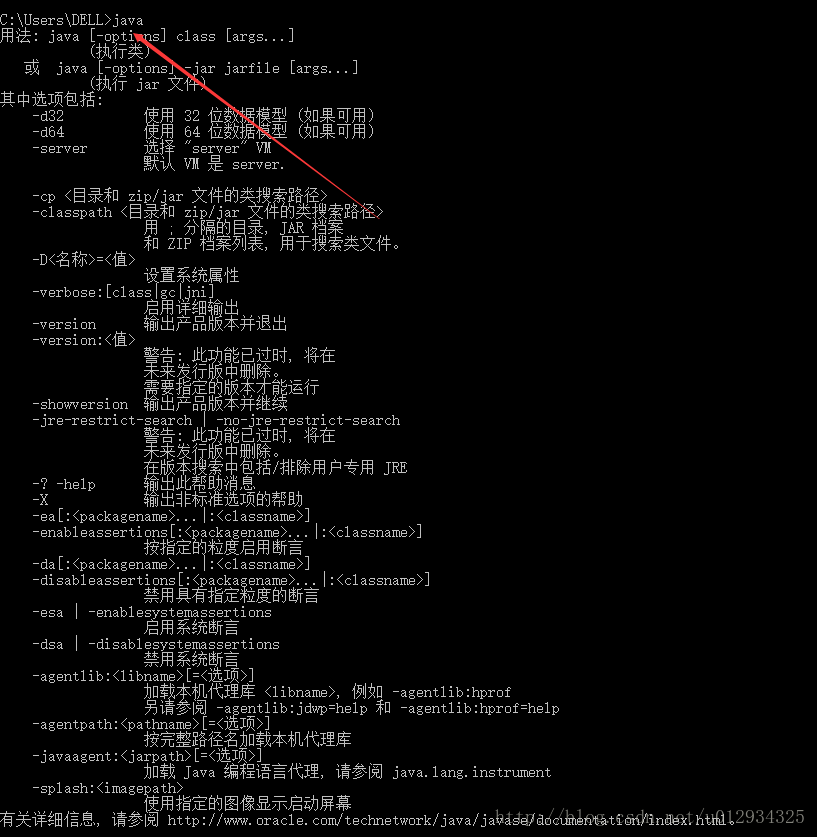JDK下载地址: http://www.oracle.com/technetwork/java/javase/downloads/index.html
4.安装完成后,需要进行环境变量的配置,右键我的电脑—属性—-高级系统设置就会看到下面的界面:
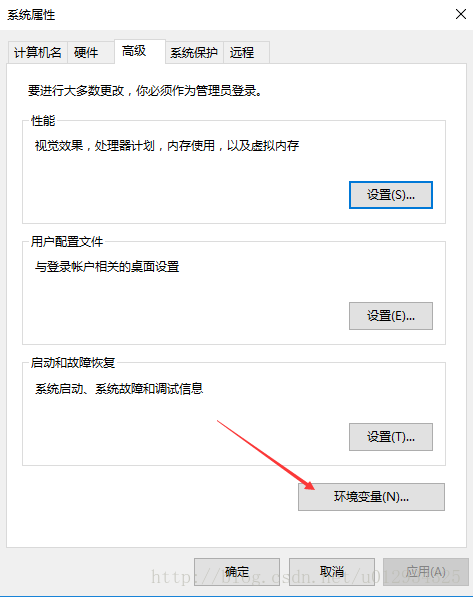
5.点击上图中的环境变量,然后开始环境变量的配置:
(1)点击系统变量下面的新建按钮,变量名JAVA_HOME(代表你的JDK安装路径),值对应的是你的JDK的安装路径。
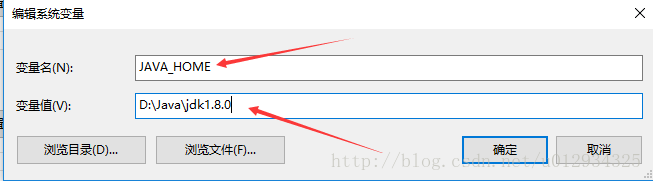
(2)继续在系统变量里面新建一个CLASSPATH变量,其变量值如下图所示:
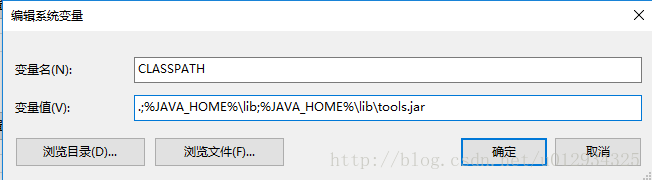
此处需要注意:最前面有一个英文状态下的小圆点。。。。很多初学者在配置环境变量的时候就会跌倒在这个坑里。
(3)在你的系统变量里面找一个变量名是PATH的变量,需要在它的值域里面追加一段如下的代码:
%JAVA_HOME%in;%JAVA_HOME%jrein;- 1
此时你应该在你原有的值域后面追加,记得在原有的值域后面记得添加一个英文状态下的分号。
最后点击确定,此时JDK的环境变量配置就完成了。
6.测试自己所配置的环境变量是否正确
(1)WINDOWS+R键,输入cmd,进入命令行界面,如下所示:
(2)输入java -version命令,可以出现如下图的提示,你可以看你安装的JDK版本。
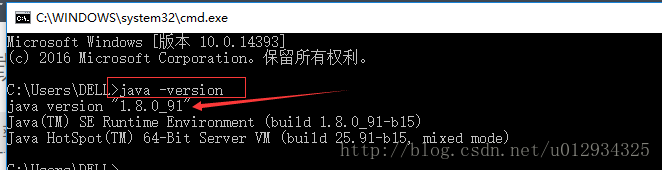
(3)输入javac命令可以出现如下的提示:
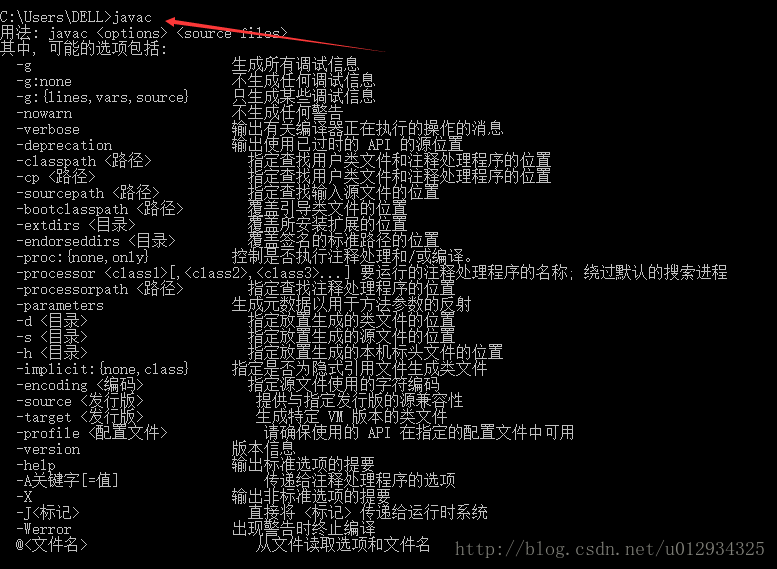
(4)输入java命令就会出现如下图所示的结果